Philips Xenium W8555: Мультимедиа
Мультимедиа: Philips Xenium W8555
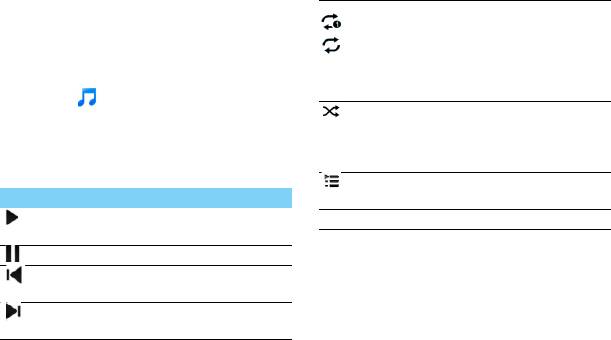
Мультимедиа
Музыка
Выбрать режим воспроизведения:
• Повторять один (повторное
Информация о том, как с помощью
воспроизведение текущего файла).
аудиоплеера слушать любимую музыку.
• Повторять все (повторное
воспроизведение всех файлов
Воспроизведение музыки
в папке).
1
Нажмите , чтобы открыть экран
Включение режима случайного
воспроизведения музыки.
воспроизведения. Текущий файл
2
Выберите музыкальную категорию.
воспроизводится в случайном
3
Для управления воспроизведением
порядке.
используйте перечисленные ниже клавиши.
Выберите, чтобы перейти в список
Функция Название
воспроизведения.
Начать или возобновить
M Возврат на главный экран.
воспроизведение.
Приостановить воспроизведение.
Выбрать предыдущую звуковую
дорожку.
Выбрать следующую звуковую
дорожку.
22 Мультимедиа

Настройки музыки
Нажмите O, чтобы войти в Настройки:
•
Создать микс: Воспроизведение
музыкальных файлов в случайном порядке.
•
Добавить в плейлист: Добавление новой
музыки в список воспроизведения.
•
Поставить на звонок: Выбор музыки
в качестве мелодии звонка.
•
Удалить: Удаление музыки из списка
воспроизведения.
•
Звуковые эффекты: Выбор звукового
эффекта.
•
Библиотека: Возврат к музыкальной
категории.
•
Поиск: Поиск музыки.
Мультимедиа 23
Внимание:
Камера
Съемка фото/видео
1
В списке приложений нажмите .
2
Нажмите для переключения в режим
видеокамеры.
3
Наведите объектив камеры на объект
съемки и выполните необходимую
настройку.
4
Для увеличения масштаба ("зумирования")
поместите два пальца на экран и медленно
разведите их. Для уменьшения масштаба
сведите их вместе.
5
Коснитесь экрана предпросмотра там, где
необходимо сделать фокус. Рамка фокуса
переместится в указанное место и сменит
свой цвет на зеленый, когда объект будет
•
При прослушивании музыки выбирайте средний
в фокусе.
уровень громкости. Постоянное прослушивание при
6
Выберите / для съемки фото/видео.
высоком уровне громкости может негативно сказаться
Фотографии/видеоролики сохраняются
на вашем слухе.
автоматически.
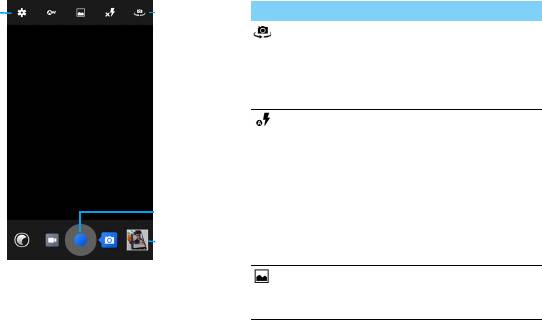
Быстрые клавиши камеры
24 Мультимедиа
Настройки
Kамера
камеры
ярлыки
Сделать
снимок
Просмотр
фотографий
Параметр Функция
Переключить Переключитесь
на фронтальную
камеру для
съемки
автопортрета.
Настройки
Вспышку можно
вспышки
включать или
отключать
вручную, или
установить
автоматическое
срабатывание
при
необходимости.
Обычный режим Фотосъемка
в обычном
режиме.
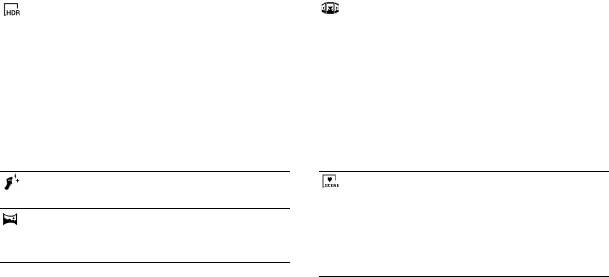
HDR
Съемка трех
Съемка
Вы можете делать
фотографий
в движении
фотографии
с различной
движущегося
экспозицией
объекта, а затем
с последующим
объединить
их совмещением
их в одну
для улучшения
фотографию,
уровня
показывающую
контрастности
объект
изображения.
в движении.
Красивое лицо Удаление
Автоматическое
Простой выбор
дефектов на лице.
определение
подходящего
сцены
режима для
Панорама Съемка
условий
панорамных
и объектов
фотографий.
съемки.
Мультимедиа 25
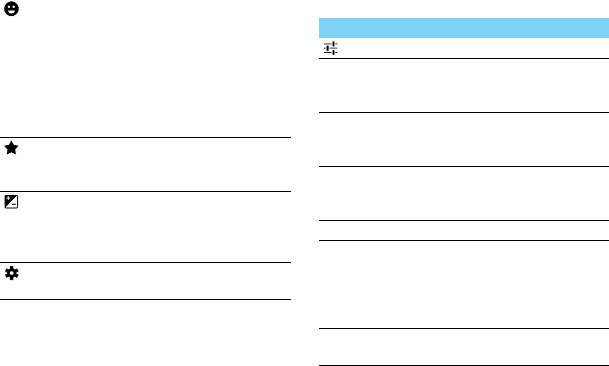
Распозн.улыбки Устройство
Настройки камеры
настраивается
Параметр Функция
на распознавание
лиц людей
Геотеггинг
Настройка для добавления
и помогает
на фотографии информации
делать снимки,
о местоположении.
когда они
Экспозиция
Регулировка значения
улыбаются.
экспозиции для изменения
Оптимальная Выбор
яркости.
наилучшего
Цветовой
Применение специальных
режима съемки.
эффект
эффектов, таких как сепия или
Брекетинг
Настройка
черно-белые тона.
экспозиции
значения
Режим съемки
Изменение режима съемки.
экспозиции
Баланс белого
при съемке.
Баланс белого позволяет
камере точнее передавать
Настройки Настройки
цвета путем настройки под
камеры.
текущие условия
освещенности.
Параметры
Выбор уровня качества
изображения
снимков.
26 Мультимедиа
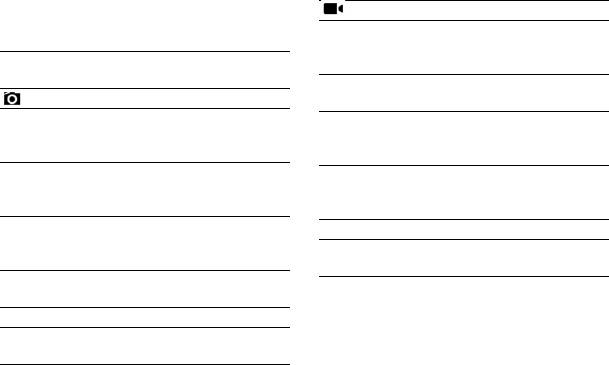
Подавление
Уменьшает размытость
Красота лица
Удаление дефектов на лице.
мерцания
изображения, вызванную
вибрацией устройства или
Электронная
Настройка уровня
движением.
стабилизация
электронной стабилизации
По умолчанию
Восстановление настроек
изображения
изображения.
по умолчанию.
Микрофон
Включение/выключение
микрофона.
ZSD
Включение нулевой задержки
Режим аудио
Активация режима
затвора для улучшения
соответствия для улучшения
захвата изображения.
качества съемки.
Обнаружение
Устройство настраивается на
Замедление
Выбор продолжительности
лиц
распознавание лиц и помогает
задержки перед началом
делать снимки портретов.
записи видео.
Автоспуск
Выберите длительность
Эффекты
Применение спецэффектов.
задержки, прежде чем камера
Качество
Выбор уровня качества
сделает снимок.
видео
снимков.
Непрерывная
Функция непрерывной
съемка
съемки.
Размер фото
Выбор размера фотографии.
ISO
Подстройка чувствительности
матрицы камеры.
Мультимедиа 27
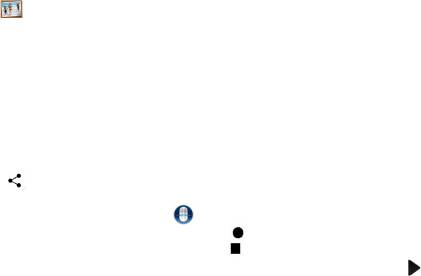
Просмотр фотографий
-
Повернуть вправо: Повернуть фото по
часовой стрелке.
После съемки выберите значок просмотра
-
Повернуть влево: Повернуть фото против
изображений, чтобы просмотреть отснятые
часовой стрелки.
фотографии, или нажмите для просмотра
-
Кадрировать: Кадрирование изображения.
фотографий.
-
Установить картинку как: Использовать
•
Чтобы просмотреть другие фотографии,
фотографию в качестве обоев или
проведите по экрану влево или вправо.
изображения контакта.
•
Для увеличения или уменьшения масштаба
-
Сведения: Просмотр детальной
("зумирования") поместите два пальца на
информации о фотографии.
экран и медленно разведите или сведите их.
Для возврата к исходному масштабу дважды
Диктофон
коснитесь экрана.
Информация о том, как использовать диктофон
•
Чтобы отправить снимок другим
устройства.
пользователям, нажмите .
•
Нажмите клавишу O для доступа
1
Откройте список приложений и нажмите
к следующим функциям:
.
-
Удалить: удаление фотографии.
2
Нажмите , чтобы начать запись.
-
Слайд-шоу: Начать слайд-шоу.
3
Нажмите , чтобы закончить запись
-
Изменить: Обработка фотографии
и сохранить или стереть ее. (Нажмите
в программе для редактирования
для прослушивания голосовой заметки
изображений.
перед ее сохранением или удалением)
28 Мультимедиа
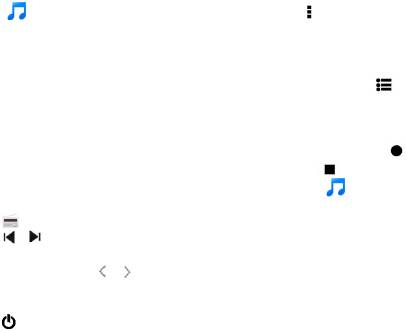
Воспроизведение голосовой заметки
Настройки радио
1
Выберите > Плейлисты > Мои записи,
Нажмите для доступа к следующим
чтобы открыть список голосовых заметок.
функциям:
2
Выберите голосовую заметку для
1
Поиск: сканирование радиоканалов
прослушивания.
и автоматическое сохранение доступных
станций. Нажмите для просмотра
FM-радио
списка воспроизведения.
Для прослушивания FM-радио необходимо
2
Динамик: включение динамика.
подключить гарнитуру, которая выполняет
3
Запись с FM: запись передачи
роль антенны.
FM-радио. Нажмите для начала записи,
нажмите для остановки записи.
Прослушивание FM-радио
Выберите >
Плейлисты > FM recordings
1
Подключите гарнитуру к КПК.
для доступа к списку записей
2
Нажмите , чтобы открыть FM-радио.
радиопрограмм.
3
Нажмите / . FM-радио автоматически
выполнит поиск и сохранение доступных
радиостанций. Нажмите / для
подстройки радиочастоты с шагом
+/-0,1 МГц.
4
Нажмите , чтобы выключить радио.
Мультимедиа 29
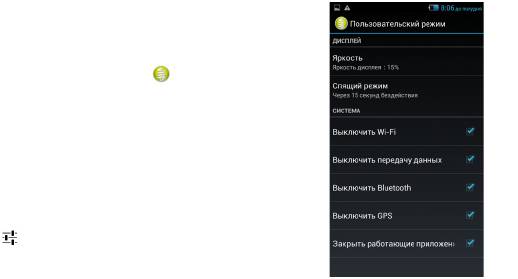
Режим энергосбережения
Сдвиньте клавишу на правой стороне КПК вниз/
вверх для включения/выключения режима
энергосбережения.
1
В списке приложений нажмите .
2
Можно выбрать Режим по умолчанию или
Пользовательский режим:
-
Режим по умолчанию: Остаются
доступными вызовы и SMS-сообщения,
передача данных отключается.
-
Пользовательский режим:
Пользователь может настроить свой
собственный режим энергосбережения.
Нажмите для входа в настройки
"Пользовательского режима" : настройка
яркости, спящего режима, выбор выключения
Wi-Fi/мобильных данных/Bluetooth/GPS и
очищения работающих в фоне приложений.
30 Мультимедиа
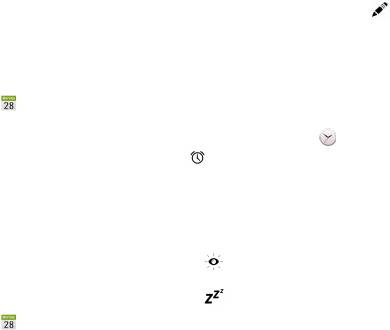
Управление календарем
4
В режиме просмотра события, нажмите
для редактирования созданного события.
Можно создать список дел и запланировать их
Для сохранения изменений нажмите
Готово.
в календаре.
Просмотр календаря
Будильник
1
В списке приложений нажмите .
2
Нажмите дату в верхней части экрана.
Установка будильника
3
Выберите режим просмотра:
1
В списке приложений нажмите .
-
День: Почасовые блоки на один полный
2
Выберите и введите параметры сигнала,
день.
или включите уже существующий
-
Неделя: Почасовые блоки на все дни одной
будильник.
полной недели.
Выключение сигнала будильника
-
Месяц: Полный месяц в одном
представлении.
Когда будильник звонит:
-
Повестка дня: Список всех событий и задач,
•
При выборе : Сигнал будильника
запланированных на указанный период.
отключится.
•
При выборе : Будильник просигналит
Создание мероприятия
снова через 10 минут (значение изменяется
1
В списке приложений нажмите .
в настройках будильника).
2
Выберите O > Новое мероприятие.
3
Введите данные о событии и нажмите
Готово.
Мультимедиа 31
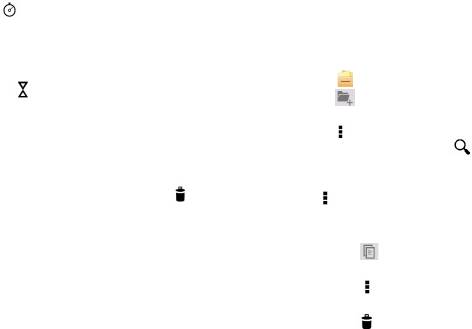
Использование секундомера
Управление файлами
Нажмите > Старт для запуска секундомера.
Просмотр файлов
Для остановки нажмите
Стоп.
Информация о доступе к различным типам
Использование таймера обратного
файлов на вашем устройстве.
отсчета
1
Нажмите для открытия ваших файлов.
1
Нажмите .
2
Нажмите для создания новой папки.
2
Выберите временной промежуток для
3
Для сортировки файлов или папок
обратного отсчета.
нажмите и выберите
Сортировка.
3
Выберите Старт для начала обратного
4
Для поиска файлов нажмите .
отсчета.
4
После обнуления таймера, нажмите Стоп
Управление файлами
для отключения сигнала. Нажмите для
Нажмите , и выберите Выбрать файл или
очистки истории таймера.
папку
. Вы можете копировать, перемещать
и удалять файлы в папках.
•
При нажатии , выполняется копирование
файла.
•
При нажатии , можно переименовать
файл или узнать дополнительные сведения.
•
При нажатии , выполняется удаление
файла(ов).
32 Мультимедиа
Калькулятор
Информация о том, как выполнять вычисления.
•
Используйте кнопки на экране для
выполнения основных вычислений.
(Прокрутите экран, чтобы открыть
инженерный калькулятор).
•
Нажмите O> Очистить историю, чтобы
очистить историю вычислений.
Мультимедиа 33
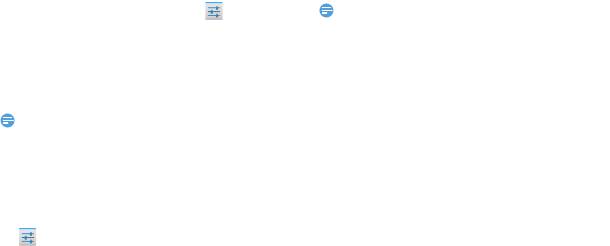
Bluetooth
КПК можно подключить к совместимому
Bluetooth-устройству для обмена данными.
Включение/выключение Bluetooth
1
В меню приложений нажмите >
Bluetooth.
2
Выберите включение/выключение
Bluetooth.
3
Нажмите кнопку Bluetooth, чтобы открыть
другие настройки этого подключения.
34 Мультимедиа
Внимание:
3
Выберите устройство, введите парный
пароль для сопряжения и нажмите Принять
для сопряжения с другим устройством.
4
Подтвердите принятие файла на
принимающем устройстве.
•
Выключайте Bluetooth, если он не используется, для
экономии заряда аккумулятора, а также в местах,
где использование беспроводной связи запрещено,
например, на борту самолета или в больницах.
Получение данных через Bluetooth
1
Сначала включите Bluetooth, затем нажмите
>
Philips W8555, чтобы сделать
устройство видимым.
2
Затем выберите Поиск устройств.
Внимание:
•
Некоторые устройства, особенно гарнитуры или
комплекты громкой связи для автомобиля, могут иметь
неизменяемый PIN-код, например, 0000. Если другое
устройство имеет PIN-код, его необходимо ввести.
•
Полученные данные сохраняются в папке Bluetooth.
Если вы получите контакт, он автоматически
сохранится в телефонной книге.
Отправка данных через Bluetooth
1
Выберите файл или элемент, такой как
контакт, событие календаря, напоминание
или файл мультимедиа, из соответствующего
приложения или из папки "Мои файлы".
2
Выберите вариант отправки данных через
Bluetooth.
3
Найдите устройство с включенным Bluetooth
и выполните сопряжение.
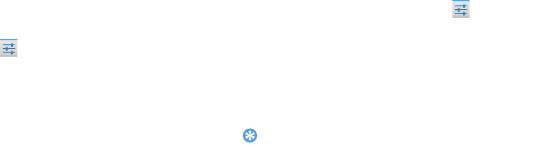
Wi-Fi
VPN
Возможность подключения к Интернету или
Информация о том, как создавать виртуальные
другим сетевым устройствам везде, где есть
частные сети (VPN) и подключаться к ним.
точка доступа или беспроводная точка доступа.
Настройка профиля VPN
Включение Wi-Fi и подключение
1
В списке приложений нажмите > Еще... >
к беспроводной сети
VPN.
2
Нажмите + для введения имени
1
Нажмите > Wi-Fi.
VPN-сервера и выбора типа VPN.
2
Перетяните переключатель Wi-Fi вправо,
3
При необходимости установите нужные
включив Wi-Fi.
параметры.
3
Ваше устройство произведет
4
Закончив, нажмите Сохранить.
автоматический поиск точек доступа Wi-Fi.
4
Выберите точку доступа.
5
Если выбрана защищенная сеть, вам будет
предложено ввести ключ сети или пароль.
6
Нажмите Подключить.
Мультимедиа 35
Советы:
•
Выбор доступных опций может зависеть от типа
VPN-сети.
•
На вашем устройстве должен быть заранее настроен
доступ к Интернету. Если у вас возникают затруднения
с доступом к Интернету, необходимо изменить
настройки подключения. Если вы не знаете,
какую информацию следует ввести, обратитесь
к администратору своей VPN-сети.
•
Чтобы использовать эту функцию, необходимо включить
функцию блокировки экрана.
Подключение к VPN
2
В списке приложений выберите Настройки >
Еще... > Режим модема.
1
В списке приложений нажмите > Еще... >
3
Выберите USB-модем, чтобы включить
VPN.
функцию USB-модема. Ваше устройство
2
Выберите нужную частную сеть.
предоставит компьютеру доступ
3
Введите имя пользователя и пароль, затем
к мобильному сетевому подключению.
нажмите
Подключить.
4
Чтобы прекратить доступ к сетевому
подключению, нажмите соответствующую
Предоставление доступа
кнопку для выхода из режима USB-модему.
к мобильной сети
Информация о том, как использовать
Интернет
устройство в качестве беспроводного модема
Информация о том, как открывать избранные
или беспроводной точки доступа для ПК или
веб-страницы и создавать для них закладки.
других устройств, а также предоставлять доступ
Переход на веб-страницы
к мобильному сетевому соединению,
используемому устройством.
1
В списке приложений нажмите .
2
Чтобы открыть конкретную веб-страницу,
Предоставление доступа к мобильной
выберите поле ввода URL-адреса и введите
сети через USB
веб-адрес.
1
С помощью USB-кабеля соедините
3
Начните просмотр веб-страниц.
многофункциональный разъем на
Во время просмотра веб-страниц доступны
устройстве с компьютером.
следующие опции:
36 Мультимедиа

•
Для увеличения или уменьшения масштаба
3
КПК будет выполнять роль съемного диска.
("зумирования") поместите два пальца на
Если вставить в устройство карту памяти, вы
экран и медленно разведите или сведите их.
также сможете открыть каталог файлов на
•
Чтобы открыть/закрыть окно, нажмите .
карте памяти, т. е. использовать КПК в
•
Чтобы создать закладку для текущей
качестве устройства чтения карт памяти.
веб-страницы, нажмите
O> Добавить
4
Скопируйте файлы с ПК на карту памяти.
закладку
.
5
Закончив, нажмите Отключить
•
Чтобы изменить настройки браузера,
USB-накопитель
.
нажмите
O> Настройки.
NFC (беспроводная связь
Подключение КПК
малого радиуса действия)
Информация о том, как подключить КПК
Со встроенной в устройство NFC
к ПК с помощью USB-кабеля в режиме
(беспроводной связью малого радиуса
USB-подключения.
действия) вы можете передавать данные на
1
Подключите ваш КПК к компьютеру при
другое мобильное устройство на расстоянии.
помощи кабеля USB.
Активация функций NFC и Android Beam
2
После подключения выберите Включить
USB-накопитель
.
1
На экране ожидания выберите O>
Настройки > Еще > NFC.
2
Выберите функцию NFC и затем нажмите
Android Beam.
3
Нажмите включить/выключить Andorid Beam.
Мультимедиа 37

Данные, передаваемые посредством
технологии NFC и Android Beam
38 Мультимедиа
Внимание:
•
Убедитесь, что оба устройства разблокированы, а их
функции NFC и Andorid Beam включены.
1
При просмотре данных, которыми вы хотите
обменяться, держите КПК и другое
устройство развернутыми задними
панелями друг к другу. Когда устройства
подсоединятся, послышится звук, а оба
устройства слегка завибрируют.
2
Нажмите на экран, тогда передаваемые
данные появятся на другом экране.



